AutoCAD2006图文安装教程
AutoCAD2006是个很不错的CAD制图软件。该软件功能强大,界面简洁。下面七达网下载的小编来跟大家说说AutoCAD2006安装教程。
AutoCAD2006安装方法
- 2015-11-26AutoCAD2006 64位 简体中文版
第一步:
组件安装完毕后,稍微等一会自动进入安装程序(如下图),用户们先点下一步。
这时候会弹出一个安装协议,选择“我接受”,然后选择下一步
下面是至关重要的一步了!用户们一定要注意!
序列号191—75444444
这一步是填写自己的用户信息,用户们可以随便填写,当然,也可以如实填写啦。然后点下一步。
进入安装界面了,安装所耗费时间是根据友友的机器状况和系统状况等诸多因素决定的
经过漫长的等待之后,安装终于完成了!相信用户们也很兴奋吧,但是现在高兴还是为时过早。。先点击完成再说。
AutoCAD2006激活方法
装完后运行autocad 2006,会要求你进行激活。记下申请码(共7组),然后运行注册机Keygen.exe,在“Request Code:”中输入刚才的申请码,就可以得到激活码Activation code(共4组)。
- 2015-11-26AutoCAD2006永久激活版
返回autocad 2006激活界面,选择“输入激活码”,按“下一步”,在“产品作者所在的国家/地区”中选“中国”,输入刚才生成的4组激活码,按“下一步”,完成注册。
 电路仿真软件
电路仿真软件七达网下载提供的多款电路仿真软件能将设计好的电路图通过仿真软件进行实时模拟,模拟出实际功能,然后通过其分析改进,从而实现电路的优化设计。不仅可以用于电路分析和优化设计,还可用于电子线路、电路和信号与系...

DXP2004破解版 8.2.12.276 汉化中文版
736.23 MB |02-23
CadSoft Eagle Professional 8.7.0 专业版
47.73 MB |05-08
PCBoost系统优化软件 5.5.9.2016
2.96 MB |06-14
Multisim13破解版 13.0.632
663.49 MB |12-07
Multisim13.0汉化包
813 KB |12-07
ExpressPCB电路板设计软件 7.0.2
5.39 MB |12-18
DesignSpark PCB 7.0 特别版
64.33 MB |12-18
ORCAD 电路仿真软件 16.3 最新中文免费版
1.7 GB |11-07
相关文章
- Autocad Civil 3D 2016详细图文安装破解教程
- AutoCAD Civil 3D 2015详细图文安装破解教程
- Autocad Pnid 3d 2016中文版安装激活图文教程
- Autocad Pnid 2016中文版安装激活图文教程
- AutoCAD Civil 3D 2013破解安装激活教程
- Autocad Mechanical 2015安装破解教程
- AutoCAD MEP 2016安装破解激活图文教程
- AutoCAD Plant 3D 安装教程
- AutoCAD Plant 3D 2018安装教程 Plant 3D 2018激活方法
- AutoCAD Civil 3D 2018破解激活图文教程
 Autocad LT 2016 32/64位 含序列号密钥
Autocad LT 2016 32/64位 含序列号密钥 CAD软件 / 1.27 GB
 Autocad2013 简体中文版(32/64位)
Autocad2013 简体中文版(32/64位) CAD软件 / 1.49 GB
 AutoCAD2012精简版 64位 绿色版
AutoCAD2012精简版 64位 绿色版 CAD软件 / 329.51 MB
 Autocad Architecture 2015
Autocad Architecture 2015 CAD软件 / 1.89 GB
 AutoCAD Civil 3D 2014中文版
AutoCAD Civil 3D 2014中文版 CAD软件 / 3.91 GB
- 1Microsoft Project 2016 WIN10系统无需密钥安装破解激活教程
- 2adobe acrobat 7.0 pro注册激活方法
- 3SolidWorks2016 WIN10 系统环境下详细图文安装教程
- 4AutoCAD2023破解版安装教程
- 5lightroom6破解教程 详细安装图文教程
- 6抖音直播伴侣怎么用 抖音直播伴侣使用方法
- 7Rosetta Stone罗塞塔石碑WIN10系统下语言包和软件破解安装方法
- 8Multisim WIN10系统下破解汉化详细图文安装教程
- 9Adobe Photoshop CC 2015安装激活教程(附序列号)
- 10会声会影X9注册激活详细图文破解使用教程








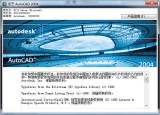







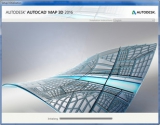

软件评论
请自觉遵守互联网相关政策法规,评论内容只代表网友观点,与本站立场无关!